steam初始化失败怎么办-steam初始化失败的解决方法
作者:快盘下载 人气:小伙伴们知道steam初始化失败怎么办吗?今天小编就来讲解steam初始化失败的解决方法,感兴趣的快跟小编一起来看看吧,希望能够帮助到大家。
第一步:首先我们在系统桌面上找到steam快捷方式。如下图所示:
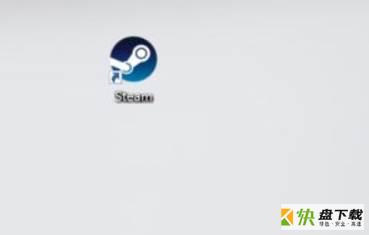
第二步:然后点击查找steam安装文件夹的位置。如下图所示:
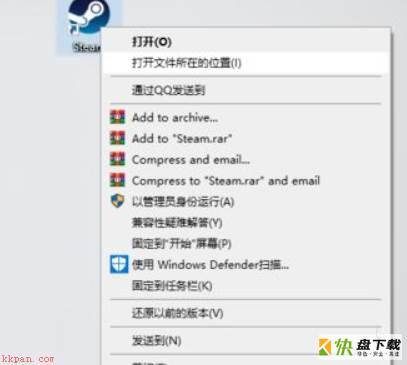
第三步:全选文件夹,然后点击查看属性。如下图所示:
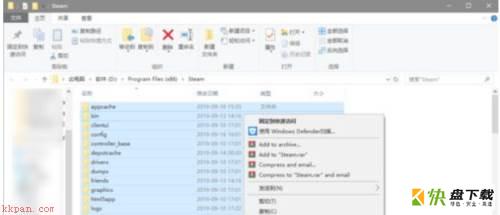
第四步:将steam文件夹的属性勾选去掉。如下图所示:
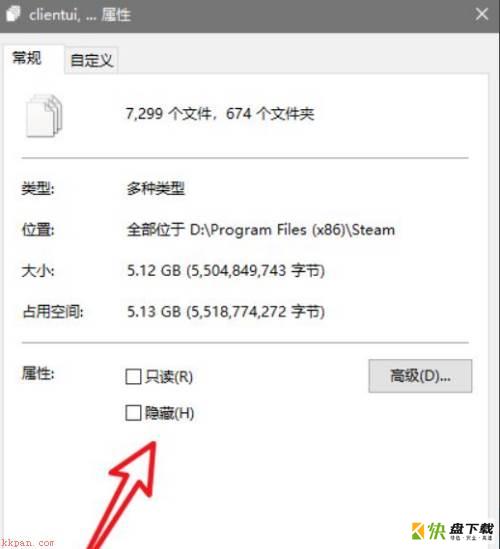
第五步:重新进入steam桌面快捷方式的属性面板。如下图所示:
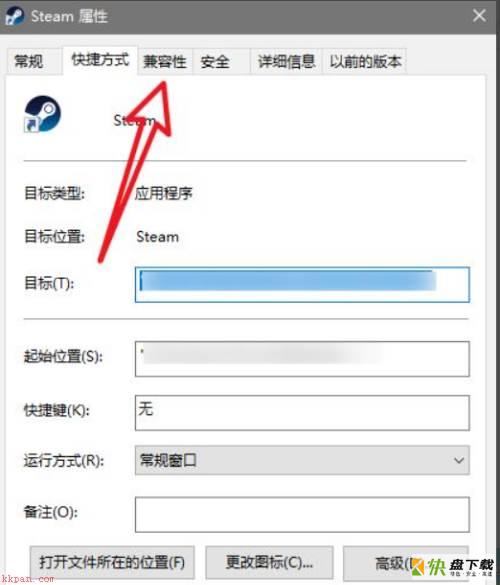
第六步:切换进兼容性标签下,勾选以管理员权限运行后,重新运行steam即可。如下图所示:
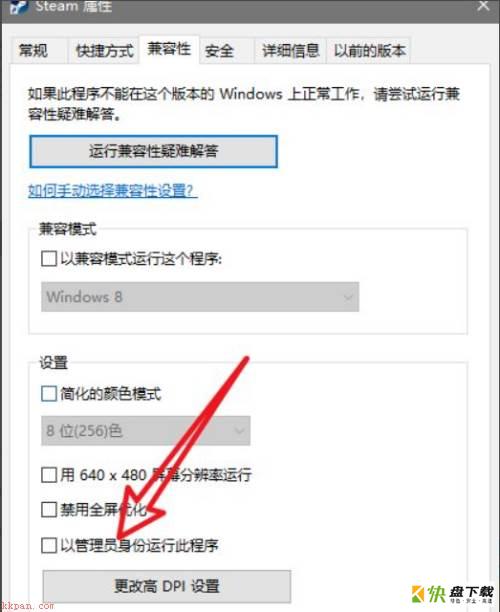
以上就是小编给大家带来的steam初始化失败怎么办的全部内容,希望能够帮助到大家哦。
加载全部内容